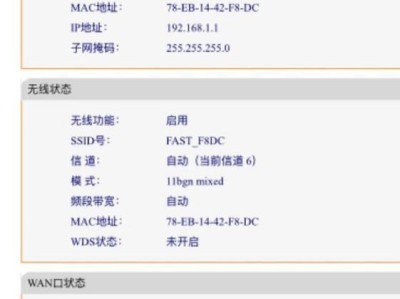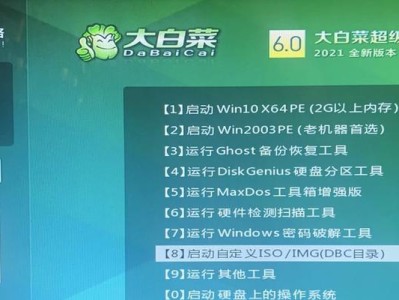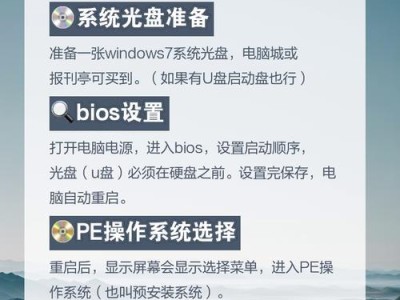现代的电脑操作系统安装通常需要使用到启动盘,而制作一个可靠的U盘启动盘是非常重要的。本文将详细介绍制作U盘启动盘的步骤和注意事项,帮助读者轻松完成制作过程。
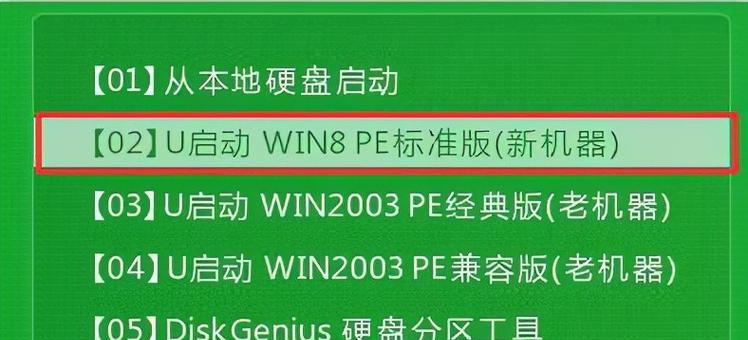
一、准备所需材料
1.一台可用的电脑
2.一根空白的U盘(建议容量大于8GB)
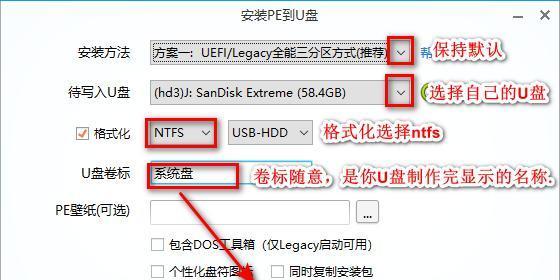
3.一个可靠的操作系统ISO镜像文件
二、格式化U盘
1.连接U盘到电脑上
2.打开“我的电脑”或“此电脑”窗口,找到对应的U盘驱动器
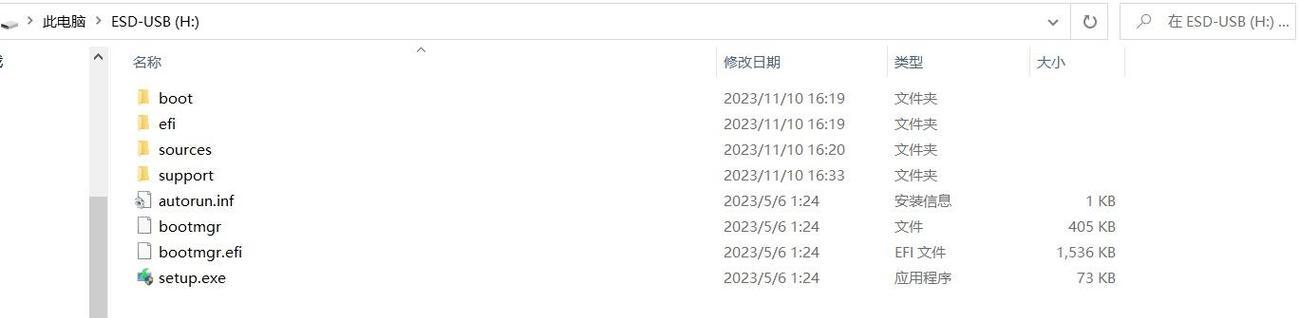
3.右键点击U盘驱动器,选择“格式化”
4.在格式化选项中选择“文件系统”为FAT32或NTFS(建议选择FAT32)
5.点击“开始”按钮,等待格式化完成
三、安装和配置制作工具
1.下载和安装一个可靠的U盘启动盘制作工具,如Rufus、UNetbootin等
2.打开制作工具,选择U盘驱动器和操作系统ISO镜像文件路径
3.根据需要调整其他设置,如分区方式、引导模式等
4.点击“开始”按钮,等待制作工具完成操作
四、制作U盘启动盘
1.确保U盘已经连接到电脑上
2.打开刚才安装的制作工具
3.选择U盘驱动器和操作系统ISO镜像文件路径
4.根据需要调整其他设置,如分区方式、引导模式等
5.点击“开始”按钮,开始制作U盘启动盘
6.等待制作工具完成操作,并弹出制作成功的提示
五、检验U盘启动盘的可用性
1.重新启动电脑,并进入BIOS设置界面
2.在启动选项中选择U盘作为启动设备
3.保存设置并重启电脑
4.如果电脑成功从U盘启动,并显示操作系统安装界面,则说明U盘启动盘制作成功
六、常见问题及解决方法
1.制作过程中遇到错误提示,可以尝试更换制作工具或重新下载ISO镜像文件
2.如果U盘容量过小,无法容纳整个ISO镜像文件,可以尝试使用压缩软件对ISO文件进行压缩
3.如果制作完成后U盘启动失败,可以尝试重新制作启动盘或检查电脑BIOS设置是否正确
七、注意事项
1.制作过程中请确保电脑和U盘的稳定性和安全性,以免数据丢失或损坏
2.选择可靠的操作系统ISO镜像文件,避免使用来历不明或破损的文件
3.仔细阅读制作工具的使用说明,按照指引进行操作
4.注意备份U盘中的重要数据,制作过程会清空U盘内所有数据
八、
通过本文的教程,我们详细介绍了制作U盘启动盘的步骤和注意事项。制作一个可靠的U盘启动盘对于安装操作系统和救援电脑都非常重要。希望读者能够根据本文提供的指引顺利完成U盘启动盘的制作,享受更加方便和高效的电脑使用体验。